5월 셋째주|
UNO_WEEKLY |UNO_ZEN
|
|
주간화일 UNO_ZEN화일은 유튜브 BE-DO-HAVE 시리즈로 대신합니다
삶의 지혜와 영어를 즐기시고 싶으신 분들을 위하여...
당신의 삶의 의미와 목적
|
UNO_WEEKLY|CPM_Project_4
선행작업이 여러개인 것을 처리하는 것을 해보자
실제의 작업은
A나 B가 끝나야 다음 작업인
C가 시작되는 경우와 같이
선행작업이 여러개가 생기게 된다
이번 화일에서는 그것을 처리 해보도록 하자
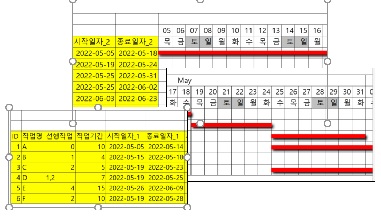
여러개의 선행작업을 따지는 것은 역시
정보가 여러개라는 점...그러니 배열작업을 하게 된다
소루션이 복잡해지면 해질수록
이곳, 저곳이 배열작업을 하게 되는 셈이다
그리고 이 화일은 고급유저들을 위한 것이고
특정한 스케쥴등과 관련한 업무의 것이라서
복잡해지는 코드를 설명하기는 효과적이지 않다
개념만 설명드리고, 나머지 매주 추가되거나 수정되는
내용을 중단점을 설치하고 F8키로 한줄, 한줄
코드내용을 이해하시는 것이 좋을 것이다
 x20220516_1226_CPM_Project_4.
x20220516_1226_CPM_Project_4.
UNO_WEEKLY|
테이블의 내용을 다른 형식으로 옮기기
Offset,Resize,Rows,Count,TRANSPOSE
지난 화일에서는
사용자정의함수를 VBA로 작성했었다
이번에는 주어진 테이블의 내용을
행과 열방향으로 원하는 형식의 것으로
변형시켜보는 작업을 해보자
단순히 행열바꿈은 TRANSPSE 배열함수나
혹은 복사하여 선택하여 붙여넣기를
행열바꿈으로 처리하면 되지만..
좀 다양한 형식으로 바꾸려면
함수나 수식으로는 힘든 이야기다
그런 것을 매크로를 작성하여 해보도록 하자
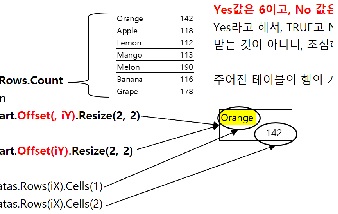
화일 버전에서는
유튜브에서 하였던 내용에 항상
기능을 좀더 추가시켜서 하게 된다
그러니 두개를 모두 잘 비교해가면서
보신다면 좀더 학습효과가 있을 것이다
범위를 선택하는 대화상자
Application.InputBox를 자주 사용하게 되지는
않지만, 참으로 유용한 도구다
이것을 활용하는 쌤플이기도 하다
이번 화일에 관련된 참고 유튜브동영상
3,쉬운 엑셀, 생활 엑셀 마흔일곱번째
2,엑셀기능 테이블 행열바꾸기를 좀 변형하여 VBA로 처리하기
1,목록의 순서를 뒤집기 수식작성과 VBA
 x20220516_1226_InputBoxVBA.
x20220516_1226_InputBoxVBA.
UNO_WEEKLY|VBA_Advanced-
ADO와 SQL_23
CopyFromRecordset,Dir,Do While Loop
만약에 동부,서부,남부,북부,중부등의 대리점에서
같은 양식의 테이블에 매출현황을 받았다고 치면
이것을 집계를 내려면,
각각의 파일을 열어서 복사하여 붙여 넣고 닫고
다시 열고 , 파일의 개수만큼 열고 닫고,
복사하고 붙여넣기를 해야 한다..
그래서 엑셀의 경험이 많아지면,
파일을 닫아놓고 데이터만 어떻게 불러오는 방법이 없을까?
라는 희망사항이 생길것이다
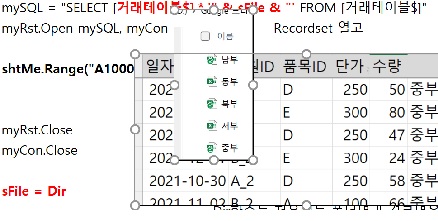
그냥 VBA로 한다고 하면
통합문서를 열고 복사하고 붙여 넣고 그리고 통합문서를 닫고
반복을 하면 될수도 있다
하지만
좋은 외부라이브러리(ADO)를 사용하지 않고
VBA만으로 한다는 것도 좋겠지만
더 좋은 방법은 ADO에서 SQL언어를
잘 활용하는 방법이다
이 통합문서와 같이 첨부한 폴더내에 각 대리점의 파일이 있다
이것을 본 통합문서의 Summary시트에 불어 오도록 해보자..
참고동영상
엑셀로 코딩을 배우자_168_닫혀있는 여러개의 통합문서의 내용을 한장의 시트에
 x20220516_1226_ADOSQL_23.
x20220516_1226_ADOSQL_23.